Im Jahr 2021 haben wir im Site Explorer eine Kopierschaltfläche im Bericht “Verwandte Sites” eingeführt. Die Kopierfunktion sollte die Übertragung von Daten aus Majestic in eine Tabellenkalkulation mit Hilfe der Kopier- und Einfügefunktion Ihres Computers erleichtern.
Wir haben die Idee weiterentwickelt und das “Exportmenü”, das später im Jahr 2021 veröffentlicht wurde, weiter verbessert. Sie können jetzt auf die Kopierfunktion für alle Site Explorer Ergebnisse zugreifen.
Wo kann ich diese Kopierfunktion finden?
Bei verwandten Websites befand sich die Schaltfläche “Kopieren” neben der Schaltfläche “Daten exportieren“, als diese ursprünglich veröffentlicht wurde. Seitdem haben wir die Schaltfläche “Daten exportieren” durch ein neues Menü ersetzt, in dem alle verfügbaren Exportoptionen zusammengefasst sind. Dieses Menü enthält nun auch die Option “In die Zwischenablage kopieren”:
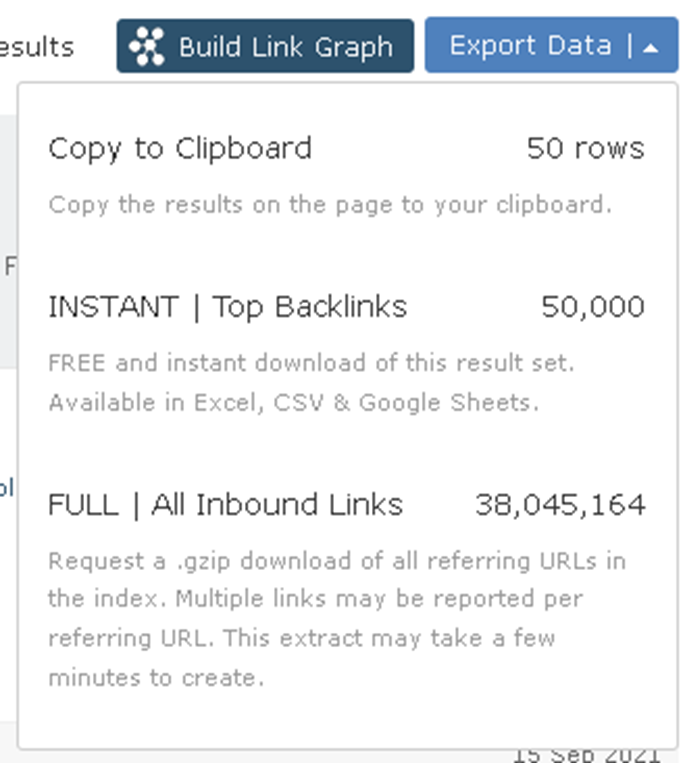
HINWEIS: Die Schaltfläche “Kopieren” auf verwandten Seiten wurde entfernt und durch die Option “In die Zwischenablage kopieren” ersetzt.
Wie verwende ich die Option “In die Zwischenablage kopieren”?
Um die Option “In die Zwischenablage kopieren” zu verwenden, wählen Sie die Website aus, die Sie abfragen möchten, und wechseln Sie dann zu der Registerkarte mit den gewünschten Daten. Bewegen Sie den Mauszeiger über das Menü “Daten exportieren” und klicken Sie auf die Option “In die Zwischenablage kopieren” – das war’s! Die Daten auf der Seite können nun in ein Tabellenkalkulationsprogramm Ihrer Wahl eingefügt werden.
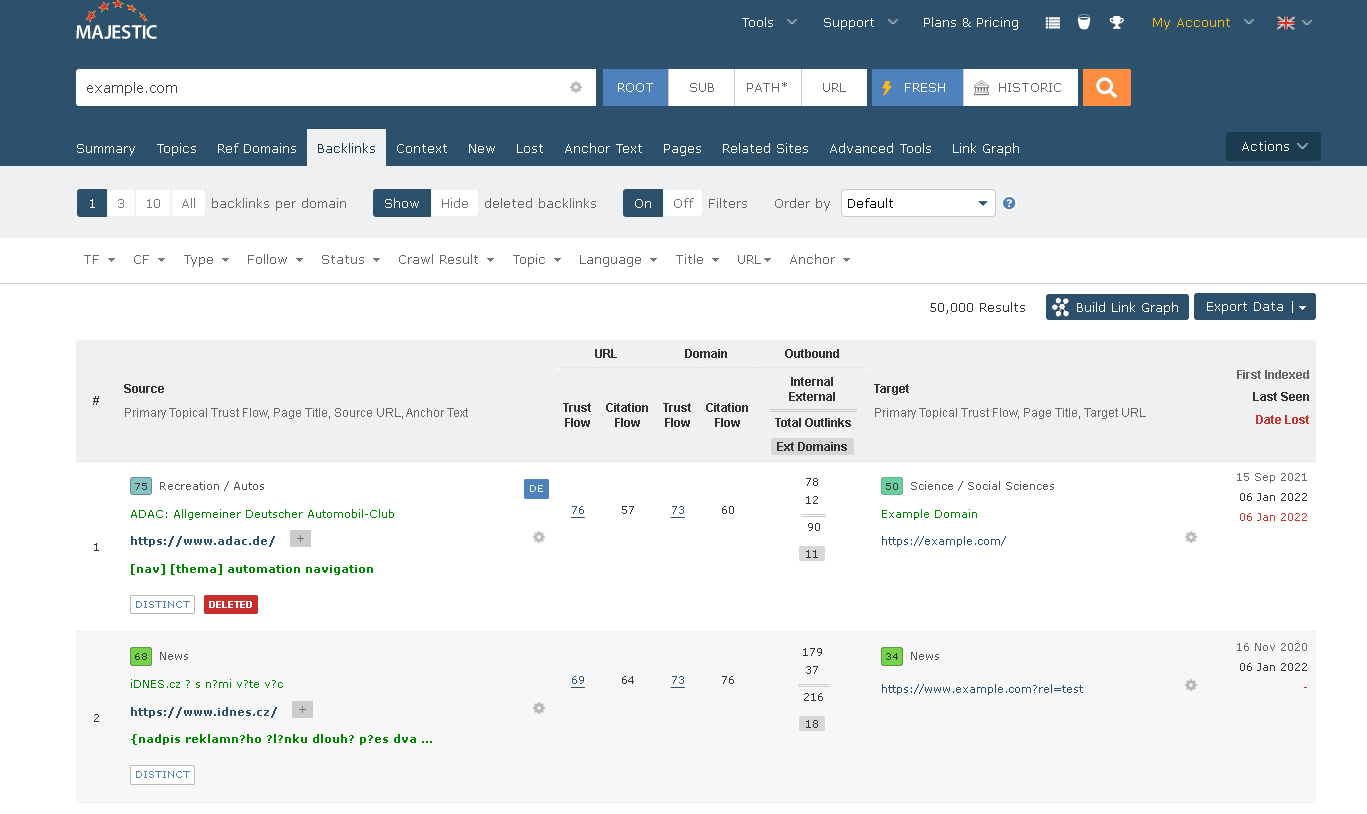
Zusammenfassung
Die Option “In die Zwischenablage kopieren” ist eine neue Option, die dem Menü “Daten exportieren” auf den Registerkarten im Site Explorer hinzugefügt wurde. Sie ermöglicht es Ihnen, die Daten auf der Seite zu kopieren und sie in ein Tabellenkalkulationsprogramm Ihrer Wahl einzufügen. Dies ist eine Alternative zu den anderen Optionen, die über das Menü “Daten exportieren” verfügbar sind, und zum manuellen Kopieren der Tabelle und Formatieren der Ergebnisse.
Wir hoffen, dass Ihnen diese neue Option bei Ihrer Analyse hilft. Wenn Sie Feedback oder Ideen haben oder Tipps zur optimalen Nutzung von Majestic wünschen, steht Ihnen unser Kundenservice gerne zur Verfügung.
- Das Herunterladen von Backlinks ist jetzt ein bisschen einfacher - October 16, 2024
- Laden Sie mit Majestic die Backlinks für viele Websites gleichzeitig herunter - December 21, 2023
- Das Kopieren von Backlink-Daten in Ihre Tabellenkalkulation ist jetzt einfacher - January 31, 2022






